Come eseguire una macro facendo clic su collegamenti ipertestuali in Excel?
Il codice delle macro può essere molto utile per risolvere alcune operazioni complesse in Excel. Normalmente, possiamo eseguirlo nella finestra Microsoft Visual Basic for applications facendo clic sul pulsante Esegui o premendo il tasto F5. Ma hai mai provato a eseguire le macro facendo clic sui relativi collegamenti ipertestuali nel foglio di lavoro?
Esegui o avvia la macro facendo clic sul collegamento ipertestuale con il codice VBA
 Esegui o avvia la macro facendo clic sul collegamento ipertestuale con il codice VBA
Esegui o avvia la macro facendo clic sul collegamento ipertestuale con il codice VBA
Potrebbe essere interessante attivare una macro facendo clic su un collegamento ipertestuale in Excel. Il metodo seguente può aiutarti a raggiungere questo obiettivo passo dopo passo:
1. Crea i collegamenti ipertestuali che desideri utilizzare per eseguire i codici delle macro. Fai clic su una cella e crea un collegamento ipertestuale che punti alla cella stessa, come mostrato nello screenshot:

2. Ripeti il passaggio precedente per creare altri collegamenti ipertestuali che vuoi utilizzare, come mostrato nello screenshot seguente:
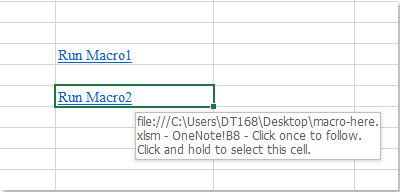
3. Quindi, fai clic con il tasto destro sulla scheda del foglio che contiene i collegamenti ipertestuali che vuoi utilizzare e scegli Visualizza Codice dal menu contestuale. Nella finestra Microsoft Visual Basic for applications aperta, copia e incolla il codice seguente nel modulo vuoto:
Codice VBA: Esegui codici macro dai collegamenti ipertestuali:
Private Sub Worksheet_FollowHyperlink(ByVal Target As Hyperlink)
If Target.Range.Address = "$B$6" Then
Call Macro1
End If
If Target.Range.Address = "$B$8" Then
Call Macro2
End If
End Sub
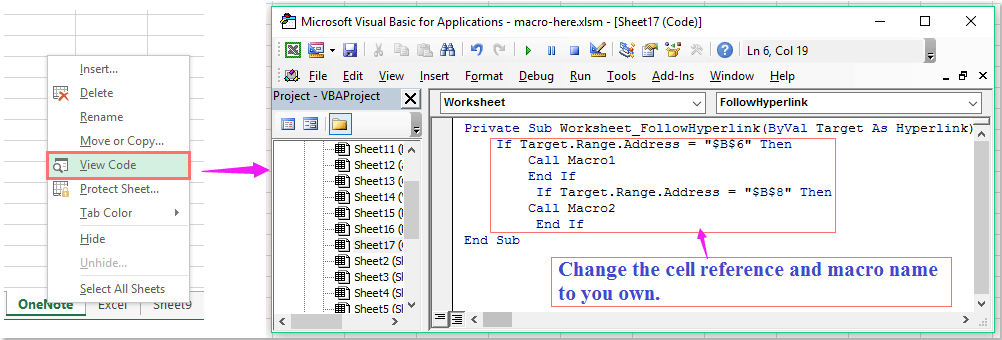
Nota: Nel codice sopra, B6 e B8 sono le celle che contengono i collegamenti ipertestuali che vuoi utilizzare, mentre Macro1 e Macro2 sono i nomi dei codici delle macro. Modificali secondo le tue esigenze.
4. Salva e chiudi la finestra del codice. Da ora in poi, quando fai clic sul collegamento ipertestuale, il codice della macro specifica verrà eseguito immediatamente.
Articoli correlati:
Come eseguire una macro quando il valore della cella cambia in Excel?
Come eseguire una macro basata sul valore della cella in Excel?
Come eseguire una macro basata sul valore selezionato da un elenco a discesa in Excel?
Come eseguire automaticamente una macro prima della stampa in Excel?
Come eseguire una macro quando un foglio viene selezionato da una cartella di lavoro?

Sblocca la Magia di Excel con Kutools AI
- Esecuzione Intelligente: Esegui operazioni sulle celle, analizza i dati e crea grafici — tutto guidato da semplici comandi.
- Formule Personalizzate: Genera formule su misura per ottimizzare i tuoi flussi di lavoro.
- Codifica VBA: Scrivi e implementa codice VBA senza sforzo.
- Interpretazione delle Formule: Comprendi facilmente formule complesse.
- Traduzione del Testo: Superare le barriere linguistiche all'interno dei tuoi fogli di calcolo.
I migliori strumenti per la produttività in Office
Potenzia le tue competenze in Excel con Kutools per Excel e sperimenta un'efficienza mai vista prima. Kutools per Excel offre oltre300 funzionalità avanzate per aumentare la produttività e farti risparmiare tempo. Clicca qui per ottenere la funzione di cui hai più bisogno...
Office Tab porta le schede su Office e rende il tuo lavoro molto più semplice
- Abilita la modifica e lettura a schede in Word, Excel, PowerPoint, Publisher, Access, Visio e Project.
- Apri e crea più documenti in nuove schede della stessa finestra invece che in nuove finestre.
- Aumenta la produttività del50% e riduce centinaia di clic del mouse ogni giorno!
Tutti gli add-in Kutools. Un solo programma di installazione
La suite Kutools for Office include add-in per Excel, Word, Outlook & PowerPoint più Office Tab Pro, ideale per i team che lavorano su più app di Office.
- Suite tutto-in-uno — Add-in per Excel, Word, Outlook & PowerPoint + Office Tab Pro
- Un solo programma di installazione, una sola licenza — configurazione in pochi minuti (pronto per MSI)
- Funzionano meglio insieme — produttività ottimizzata su tutte le app Office
- Prova completa30 giorni — nessuna registrazione, nessuna carta di credito
- Massimo risparmio — costa meno rispetto all’acquisto singolo degli add-in